Jaotusmaterjalide printimisel teeb PowerPointi veebirakendus esitluse failist PDF-koopia. Enamik PDF-i vaatureid võimaldab ühele lehele printida ühe päiste ja jalusteta slaidi. Kui kasutate rakenduse Adobe Reader uusimat versiooni, saate lehele printida kaks või enam slaidi.
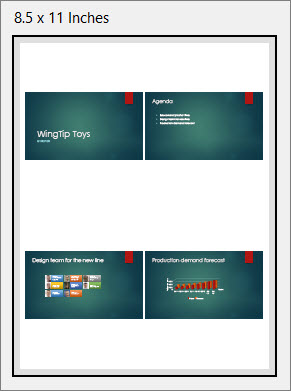
-
Klõpsake menüü Fail nuppu Prindi ja seejärel nuppu Prindi PDF-faili.
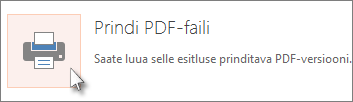
-
Esitluse PDF-failiks teisendamiseks klõpsake linki Klõpsake siin dokumendi PDF-faili kuvamiseks.
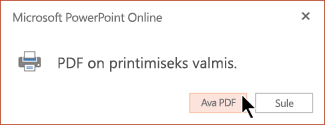
-
Klõpsake dialoogiboksi Print (Printimine) jaotises Page Sizing & Handling (Lehe suurus ja käitlemine) nuppu Multiple (Mitu), seejärel klõpsake välja Pages per sheet (Lehekülgi lehel) allanoolt ja valige suvand Custom (Kohandatud), seejärel valige arv, mitu slaidi soovite jaotusmaterjali ühele leheküljele printida.
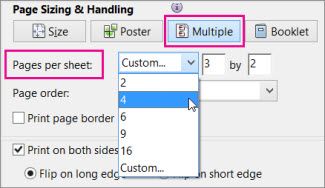
-
Klõpsake jaotises Orientation (Suund) raadionuppu Portrait (Vertikaalpaigutus) või Landscape (Horisontaalpaigutus).
Märkus.: Kui vajate täiendavate prindisuvandite valimisel abi, klõpsake dialoogiboksi Print (Printimine) paremas ülanurgas linki Help (Spikker).
-
Klõpsake nuppu Print (Prindi).
Näpunäide.: PDF-fail avaneb uues brauseriaknas. Pärast printimist saate selle sulgeda.
Kui soovite rohkem printimisvõimalusi, lugege artiklit PowerPointi slaidide, jaotusmaterjalide või märkmete printimine.










